[PC] Windows 10에서 Ubuntu 설치 및 사용
Windows 10의 최근 업데이트로 ‘Linux용 Windows 하위 시스템(WSL)’을 지원하게 되면서 윈도우 상에서 우분투를 설치하고 사용할 수 있게 되었습니다. 무려 가상머신을 사용하지 않고서도요. 이게 네이티브 리눅스 환경을 대체 할 수 있을지는 두고 봐야 할 일이지만 저 같이 간단하게 실습하는 용도로는 상당히 좋은 환경이지요. 또한 Windows 10 Home에서도 이 기능을 지원하므로 집에서도 가능! 학교에서도 가능! 실습이나 리눅스 과제에 상당한 도움이 될 것으로 예측됩니다.
이 포스팅에서는 Windows 10 환경에서 Ubuntu 설치하는 법을 간단하게 소개합니다. 저는 Windows 10 Home 버전을 사용하고 있어서 Windows 10 Home 버전을 기준으로 작성되었습니다.
일단 WSL을 사용하기 위해서는 윈도우 상에서 활성화하는 작업이 필요합니다. 일단 그 작업을 소개할려고 합니다.
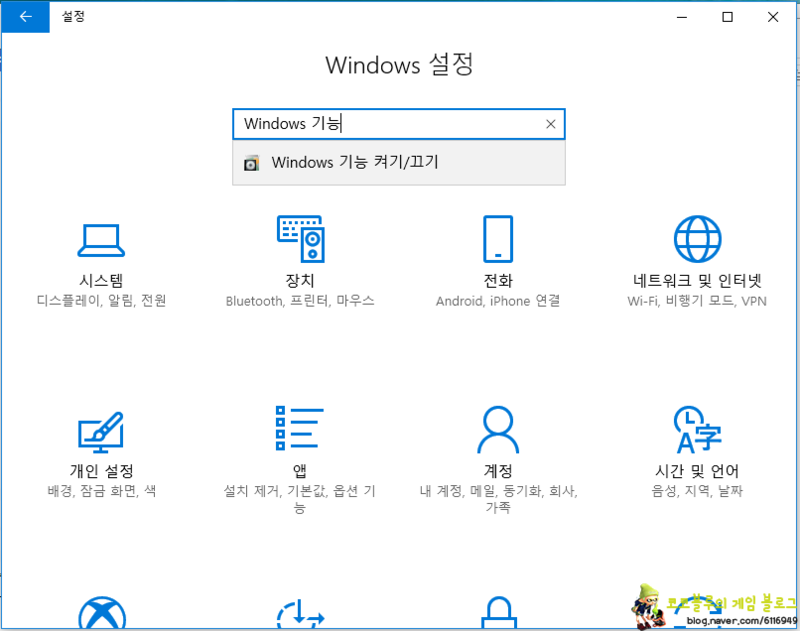
Windows 설정에서 ‘Windows 기능 켜기/끄기‘로 들어갑니다. 제어판에서도 들어갈 수 있는데, 저는 이렇게 검색하고 들어가는 것이 편해서 이 방법으로 소개하였습니다.
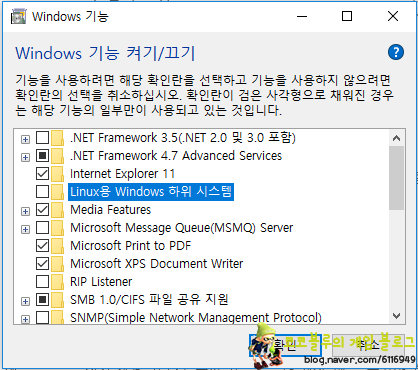
‘Windows 기능 켜기/끄기‘에서 ‘Linux용 Windows 하위 시스템‘을 활성화하고 꼭 재부팅을 해줍니다. 재부팅을 하지 않으면 작동하지 않습니다.
만일 해당 항목이 없으면 Windows 10 RS4 업데이트를 완료하였는지 확인해야합니다.
재부팅 후 마이크로소프트 스토어(Microsoft Store)에서 Ubuntu를 다운로드 해야합니다. 아래 링크에 접속하시면 마이크로소프트 스토어로 들어가집니다.

스토어에서 다운로드 합니다.
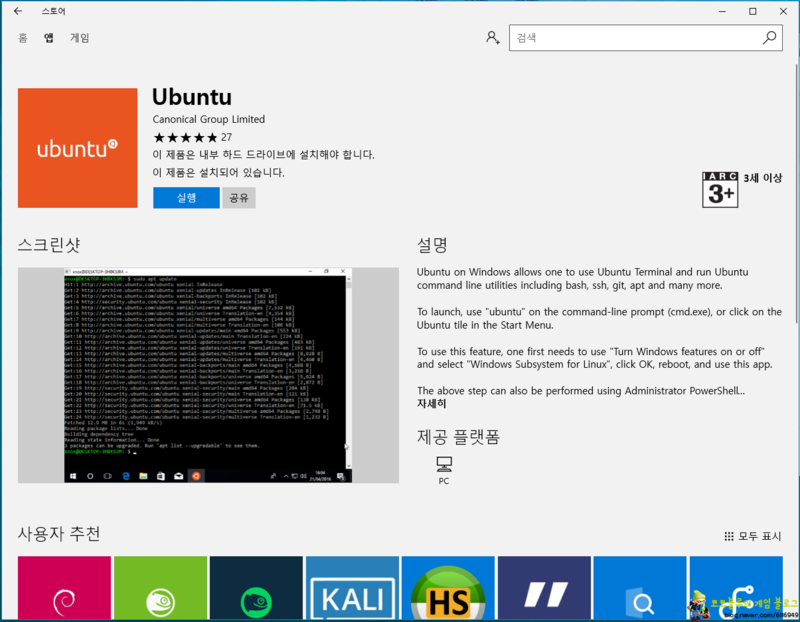
다운로드가 완료되면 실행하면 됩니다. MS 스토어에서 실행해도 되고 시작에서 실행해도 됩니다.

문제가 없다면 간단하게 설치가 진행됩니다. 저는 시간이 오래걸린건 아니였는데, 컴퓨터 스펙에 따라서 설치 시간이 달라질 수 있습니다. 설치 후에는 UNIX 이름과 비밀번호를 설정합니다.

설정이 정상적으로 완료되면 Bash 쉘이 등장합니다.
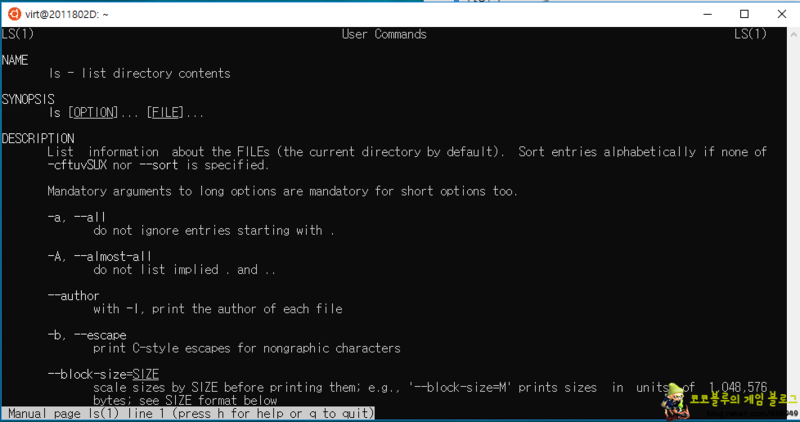
테스트를 위해 ‘man ls’를 입력했는데 잘 등장하는 것을 확인할 수 있습니다. 우분투가 설치되어있다지만 유니티 홈은 나오지가 않습니다. 우분투는 우분투인데 쉘만 쏙 빼온 것 같습니다. 하지만 쉘을 배우는 입장에서는 상당히 좋은 시스템인 것 같습니다. ㅎㅎ
* ‘sudo apt-get update’ 명령 후 ‘sudo apt-get upgrade’ 명령을 통해 업데이트를 하고 사용하는 것을 추천드립니다.
출처 URL : https://m.blog.naver.com/6116949/221244246623
위 글에 문제가 있을 시, 삭제하겠습니다.








댓글 없음:
참고: 블로그의 회원만 댓글을 작성할 수 있습니다.